
Оглавление:
- Шаг 1. Импорт
- Шаг 2: настройка основного метода
- Шаг 3: Объявление сканера
- Шаг 4: количество вариантов
- Шаг 5: поиск количества вариантов
- Шаг 6: Инициализация массива
- Шаг 7: Делаем петлю
- Шаг 8: Быстрый выбор
- Шаг 9: Просканируйте варианты выбора
- Шаг 10: Объявление случайного
- Шаг 11: Генерация случайного числа
- Шаг 12: печать выбора
- Шаг 13: Поздравляем
- Автор John Day [email protected].
- Public 2024-01-30 11:50.
- Последнее изменение 2025-01-23 15:04.
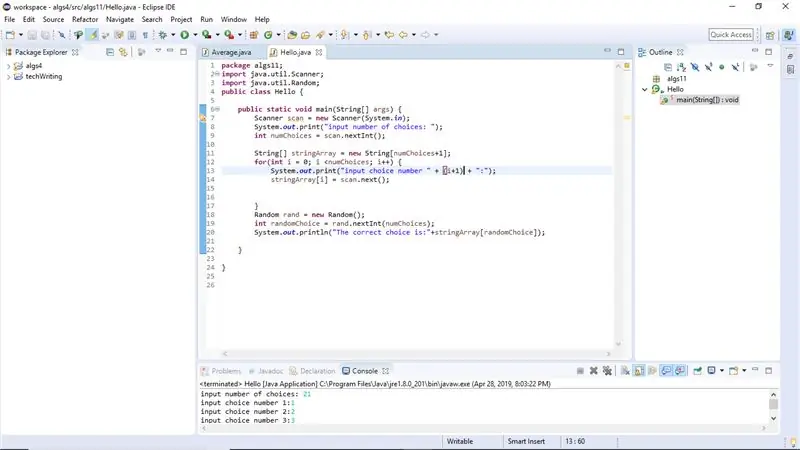
Этот набор инструкций покажет, как создать Java-программу, которая будет делать выбор из списка параметров, вводимых пользователем. Базовые знания Java и IDE для сборки программы. Каждый шаг должен занимать не более 2 минут.
Шаг 1. Импорт
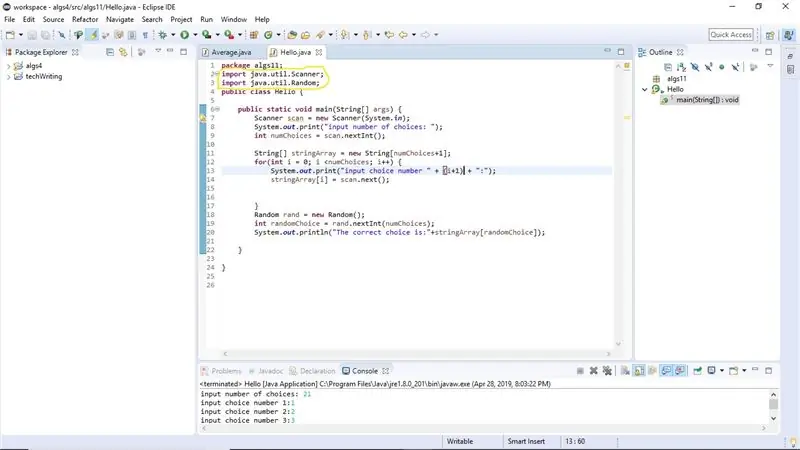
Импортировать сканер и случайные классы в java
import java.util. Scanner;
import java.util. Random;
Шаг 2: настройка основного метода
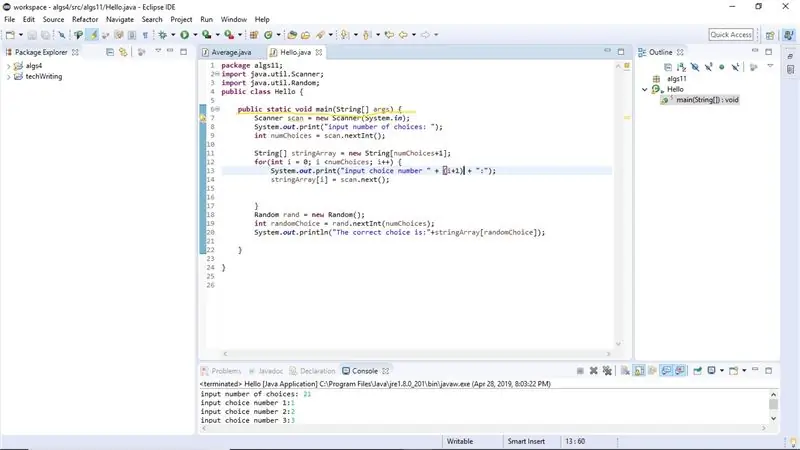
Настроить основную функцию в java
public static void main (String args) {}
Шаг 3: Объявление сканера
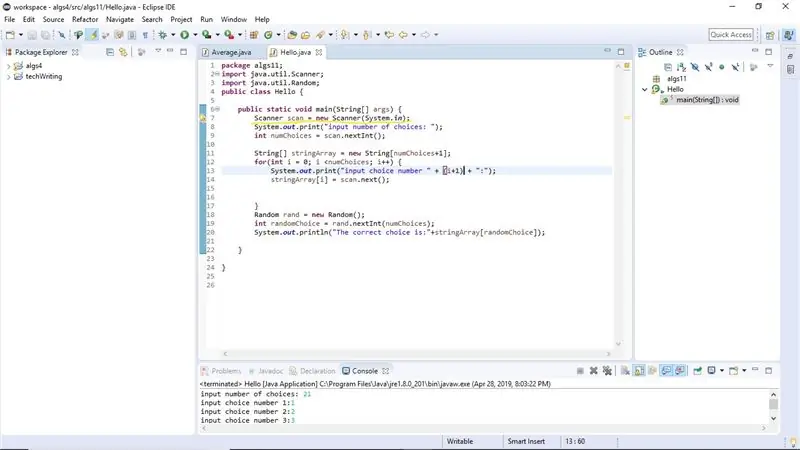
Инициализировать и объявить переменную для сканера, в этом случае я назвал переменную сканированием
Scanner scan = новый сканер (System.in);
Шаг 4: количество вариантов
Спросите пользователя о количестве вариантов.
Шаг 5: поиск количества вариантов
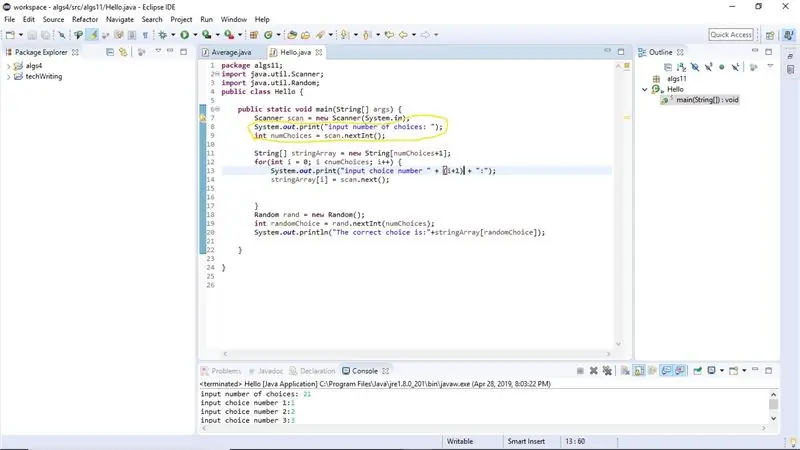
Используйте объект сканера, чтобы ввести количество вариантов и сохранить в переменной в этом случае numChoices
int numChoices = scan.nextInt ();
Шаг 6: Инициализация массива
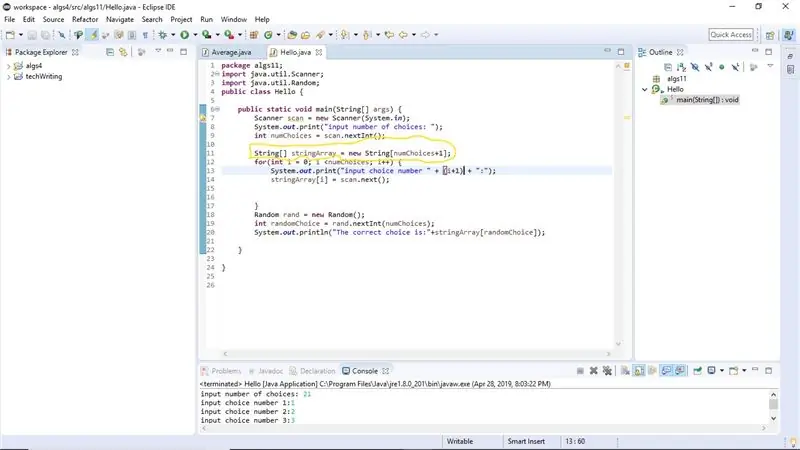
Инициализируйте массив с таким количеством элементов, сколько у вас есть на выбор, в этом случае stringArray
Строка stringArray = новая строка [numChoices + 1];
Шаг 7: Делаем петлю
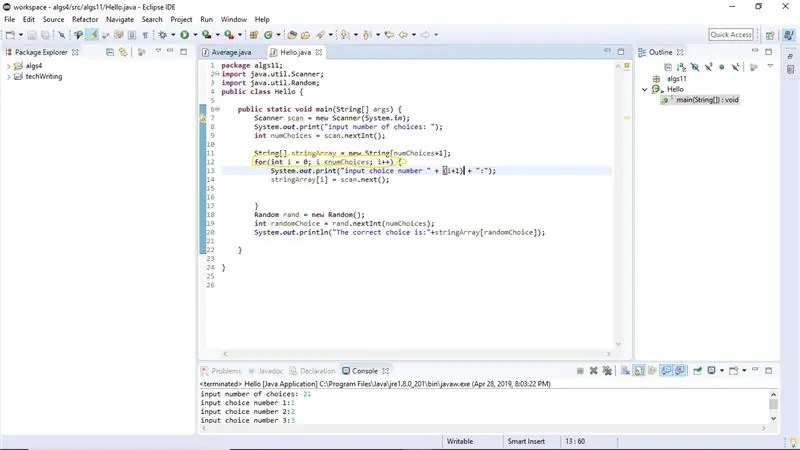
Напишите цикл for, используя счетчик, инициализированный до 0, чтобы пройти через массив
for (int i = 0; i <stringArray.length; i ++) {}
Шаг 8: Быстрый выбор
Спрашивать пользователя о выборе
Шаг 9: Просканируйте варианты выбора
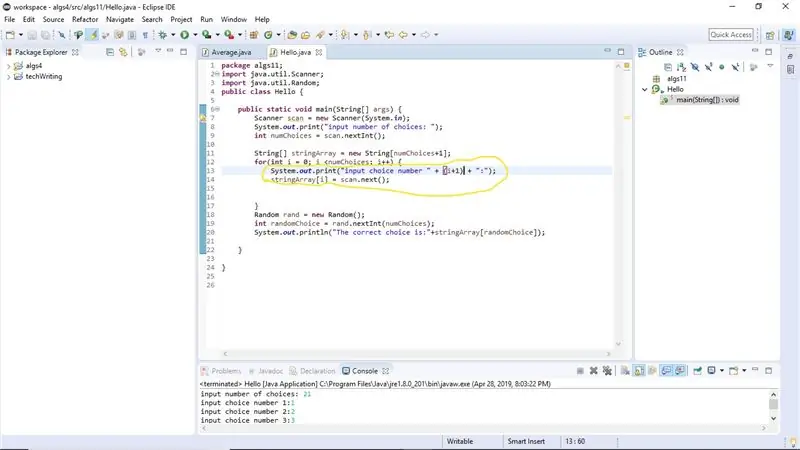
Используйте сканер, чтобы ввести свой выбор в массив
stringArray = scanner.nextLine ();
Шаг 10: Объявление случайного
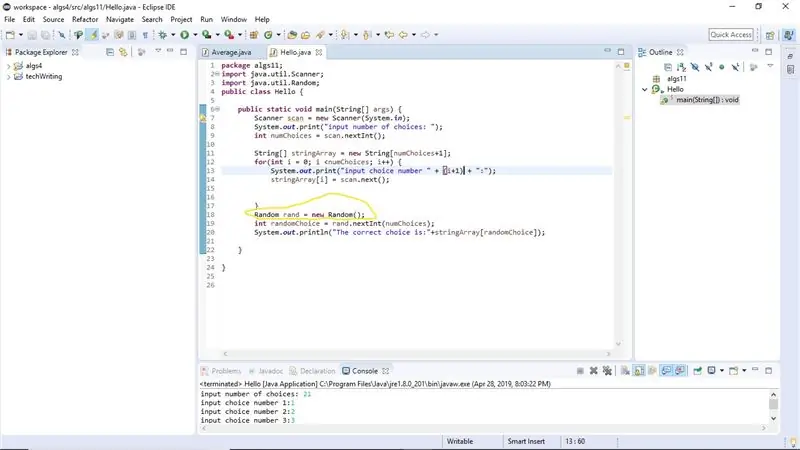
Объявите переменную для random, в этом случае она называется rand (обязательно сделайте это вне цикла)
Случайный ранд = новый Случайный ();
Шаг 11: Генерация случайного числа
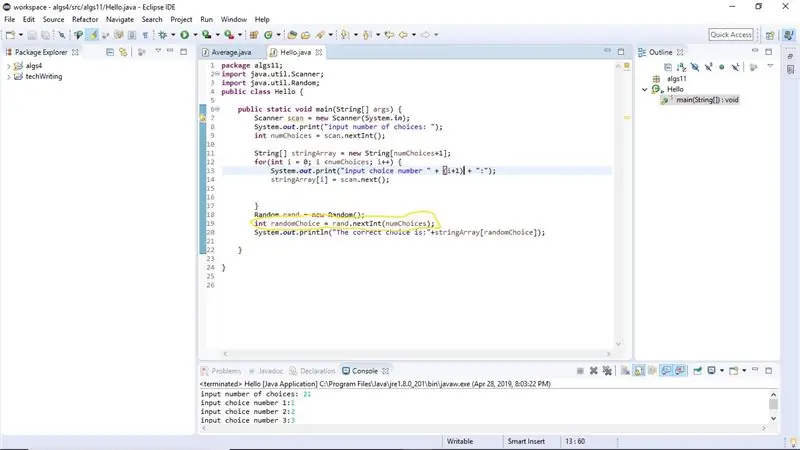
Сгенерируйте случайное число с помощью rand и назначьте ему переменную в этом случае randomChoice
int randomChoice = rand.nextInt (numChoices);
Шаг 12: печать выбора
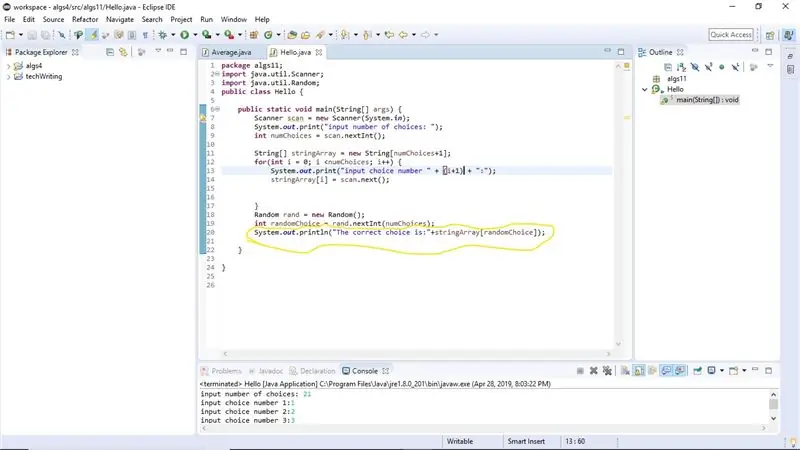
Используйте случайно сгенерированное число в массиве и распечатайте элемент по этому индексу
System.out.print (stringArray [randomChoice]);
Шаг 13: Поздравляем
У вас должна быть программа, которая просматривает несколько вариантов и распечатывает один из них наугад.
Если вы получаете ошибку индекса массива вне границ, проверьте счетчик цикла. Обязательно проверьте свой код на правильность использования точки с запятой. помните, что в java учитывается регистр!
Рекомендуемые:
Монти - Измеряющий монстр Maker Faire: 6 шагов (с изображениями)

Монти - измерительный монстр Maker Faire: Нам нравится ходить на Maker Faires, но 2020 решил иначе. Поэтому вместо этого мы создаем подходящую замену по имени Монти, которая запечатлит атмосферу и поделится ею со всеми
Как записывать данные метеостанции - Liono Maker: 5 шагов

Как записывать данные метеостанции | Liono Maker: Введение: Привет, это #LionoMaker. Это мой официальный канал на YouTube с открытым исходным кодом. Вот ссылка: Liono Maker / YOUTUBE CHANNEL В этом проекте мы узнаем, как сделать «Запись данных метеостанции». это очень интересный пр
Как сделать регистрацию даты и времени - Liono Maker: 5 шагов

Как сделать регистрацию даты и времени | Liono Maker: Введение: -В этом уроке мы узнаем, как сделать регистрацию даты и времени с помощью Arduino. Для этой цели я использую DS3231 & Модули карты Micro SD. Основной модуль, который используется для времени и времени. дата регистрации - DS3231. DS3231 - это RTC (реальное время
Как сделать регистрацию температуры и интенсивности света - Моделирование Протея - Фритцинг - Liono Maker: 5 шагов

Как сделать регистрацию температуры и интенсивности света | Моделирование Протея | Фритцинг | Liono Maker: Привет, это Liono Maker! Это мой официальный канал на YouTube. Это канал YouTube с открытым исходным кодом. Ссылка: Канал Liono Maker на YouTube. Ссылка на видео: Temp & Light Intensity Logging В этом уроке мы узнаем, как сделать Temper
Сделайте витрину из пивной бутылки в Maker's Asylum: 6 шагов

Сделать демонстрацию с помощью пивной бутылки в Maker's Asylum: Привет, эта идея моего мозга Итак, это из приюта Маке, у нас слишком много пивной бутылки. Так что у меня возникла идея сделать витрину, используя пивную бутылку. творческий способ И получайте удовольствие Материал: Arduino WireWS2811 LED5v power suppl
